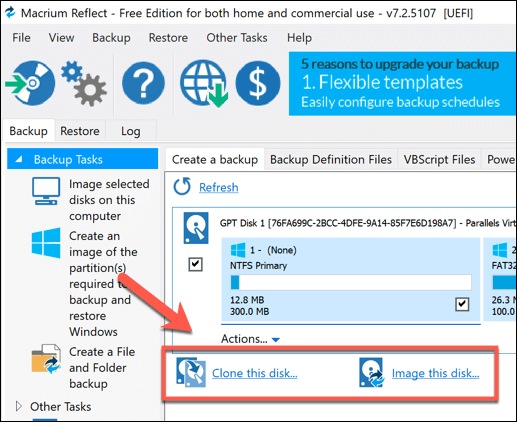
Wie klonen Sie Windows 10?
Möchten Sie lernen, wie Sie Windows 10 klonen können? Das Klonen Ihres Systems kann eine großartige Möglichkeit sein, sich vor Datenverlust zu schützen oder Ihre Windows 10 -Installation schnell und einfach auf einen anderen Computer zu übertragen. In diesem Artikel führen wir Sie durch die Schritte des Klonen Ihres Windows 10 -Systems, sodass Sie Ihre Daten sicher und so gut halten können. Also lass uns anfangen!
Das Klonen von Windows 10 ist einfach und kann in wenigen einfachen Schritten durchgeführt werden:
- Laden Sie zuerst eine Klonsoftware wie Easeus Todo Backup oder Clonezilla herunter und installieren Sie sie.
- Schließen Sie anschließend ein externes Speichergerät an Ihren Computer an.
- Starten Sie dann Ihre Klonsoftware und wählen Sie die Quellpartition (die Partition, die Sie klonen möchten).
- Wählen Sie nun die Zielpartition (die Partition, auf die Sie klonen möchten).
- Klicken Sie schließlich auf die Schaltfläche "Klon", um das Klonen von Windows 10 zu starten.

Wie klonen Sie Windows 10?
Einführung
Das Klonen von Windows 10 ist eine großartige Möglichkeit, um eine Sicherung Ihres Betriebssystems zu erstellen und es im Falle eines Systemausfalls zu schützen. Mit dem Klonen von Windows 10 können Sie eine genaue Kopie Ihrer vorhandenen Windows 10 -Installation erstellen und auf einer externen Festplatte oder einem anderen Speichergerät speichern. Dies kann eine großartige Möglichkeit sein, um sicherzustellen, dass Ihr System auf dem neuesten Stand ist und bereit ist, falls Sie jemals wiederherstellen müssen. In diesem Artikel werden wir die Schritte zum Klonen von Windows 10 erörtern.
Anforderungen für das Klonen von Windows 10
Bevor Sie Ihre Windows 10 -Installation klonen können, müssen einige Voraussetzungen erfüllt werden. Erstens benötigen Sie eine externe Festplatte oder ein anderes Speichergerät mit genügend Kapazität, um den Klon zu speichern. Zweitens müssen Sie sicherstellen, dass Ihre Windows 10-Installation mit den neuesten Updates und Patches auf dem neuesten Stand ist. Schließlich benötigen Sie eine zuverlässige Klonsoftware, um Ihnen dabei zu helfen.
Auswahl einer Klonsoftware
Wenn es um das Klonen von Windows 10 geht, stehen mehrere Optionen zur Verfügung. Die beliebteste Software zum Klonen von Windows 10 ist das echte Bild von Acronis. Diese Software ist einfach zu bedienen und bietet eine benutzerfreundliche Oberfläche, die den Klonierungsprozess einfach und unkompliziert macht. Weitere beliebte Klonsoftwareoptionen sind Easerus Todo Backup und Macrium Reflect.
Erstellen einer Bilddatei
Sobald Sie eine Klonsoftware ausgewählt und sichergestellt haben, dass Ihr System auf dem neuesten Stand ist, wird der nächste Schritt eine Bilddatei Ihrer Windows 10-Installation erstellen. Diese Bilddatei wird verwendet, um Ihr System zu klonen und auf der externen Festplatte oder eines anderen Speichergeräts zu speichern. Abhängig von der von Ihnen gewählten Klonsoftware kann dieser Vorgang einige zusätzliche Schritte umfassen.
Ausführung des Klonierungsprozesses
Nachdem Sie eine Bilddatei Ihrer Windows 10 -Installation haben, können Sie mit dem Klonierungsprozess beginnen. Dieser Vorgang umfasst einige einfache Schritte, mit denen Sie Ihre Windows 10 -Installation an das externe Speichergerät klonen können. Abhängig von der von Ihnen verwendeten Klonsoftware können diese Schritte geringfügig variieren.
Auswählen der Quelle und des Ziels
Der erste Schritt zum Klonen Ihrer Windows 10 -Installation besteht darin, die Quelle und das Ziel auszuwählen. Dies ist der Prozess der Auswahl der Bilddatei, die Sie als Quelle und die externe Festplatte oder ein anderes Speichergerät als Ziel erstellt haben. Sobald Sie die Quelle und das Ziel ausgewählt haben, kann der Klonierungsprozess beginnen.
Starten des Klonierungsprozesses
Sobald Sie die Quelle und das Ziel ausgewählt haben, kann der Klonierungsprozess beginnen. Dieser Vorgang umfasst das Kopieren des Inhalts der Bilddatei auf die externe Festplatte oder ein anderes Speichergerät. Abhängig von der Größe der Bilddatei kann dieser Vorgang einige Minuten oder einige Stunden dauern.
Überprüfung des Klonierungsprozesses
Sobald der Klonierungsprozess abgeschlossen ist, ist es wichtig zu überprüfen, ob der Klonierungsprozess erfolgreich war. Dies kann erfolgen, indem die externe Festplatte oder ein anderes Speichergerät gestartet wird und sichergestellt wird, dass die geklonte Installation wie erwartet funktioniert. Wenn die geklonte Installation nicht wie erwartet funktioniert, ist es möglicherweise erforderlich, zurück zu gehen und den Klonierungsprozess zu wiederholen.
Abschluss
Das Klonen von Windows 10 ist eine großartige Möglichkeit, um eine Sicherung Ihres Systems zu erstellen und es im Falle eines Systemausfalls zu schützen. Wenn Sie den oben beschriebenen Schritten befolgen, können Sie Ihre Windows 10 -Installation einfach und schnell klonen und auf einer externen Festplatte oder einem anderen Speichergerät speichern. Dies kann eine großartige Möglichkeit sein, um sicherzustellen, dass Ihr System immer aktuell und bereit ist, falls Sie es jemals wiederherstellen müssen.
Nur wenige häufig gestellte Fragen
Was ist das Klonen?
Das Klonen ist der Prozess, um eine genaue Kopie der Festplatte eines Computers zu erstellen, einschließlich des Betriebssystems, der Einstellungen und der Anwendungen. Durch das Klonen eines Computers können Sie das System auf ein neues Gerät übertragen oder im Notfall eine Sicherung erstellen. Das Klonen von Windows 10 ist ein relativ einfacher Prozess und kann mit Hilfe einiger Werkzeuge durchgeführt werden.
Welche Tools werden für das Klonen von Windows 10 benötigt?
Das Klonen von Windows 10 erfordert einige spezielle Tools. Zunächst benötigen Sie ein Klon -Softwareprogramm. Es stehen viele Programme zur Verfügung, wie Easeus Todo Backup, Acronis True Image und Clonezilla. Darüber hinaus benötigen Sie eine externe Festplatte oder ein USB -Flash -Laufwerk mit genügend Speicherplatz, um die geklonten Daten zu halten. Schließlich benötigen Sie eine Verbindung zwischen dem Cloning des Computers und dem externen Speichergerät, z. B. einem USB -Kabel.
Wie beginnen Sie mit dem Klonierungsprozess?
Um den Klonprozess zu beginnen, müssen Sie zunächst die Klonsoftware auf dem Computer installieren, den Sie klonen. Sobald die Software installiert ist, müssen Sie das externe Speichergerät an den Computer anschließen. Schließlich müssen Sie die Klonsoftware starten und die Anweisungen befolgen, um den Klonierungsprozess abzuschließen.
Wie lange dauert es, Windows 10 zu klonen?
Die Zeitdauer, die zum Klonen von Windows 10 benötigt wird, hängt von der Größe der festen Festplatte sowie von der Geschwindigkeit Ihres Computers ab. Im Allgemeinen dauert es einige Minuten bis einige Stunden, um den Klonierungsprozess abzuschließen.
Was sind die Vorteile des Klonen von Windows 10?
Das Klonen von Windows 10 kann eine Reihe von Vorteilen bieten. Durch das Klonen können Sie Ihr System schnell und einfach auf ein neues Gerät übertragen oder im Notfall eine Sicherung erstellen. Darüber hinaus kann das Klonen dazu beitragen, Ihre Daten vor Viren und böswilligen Angriffen zu schützen.
Gibt es Risiken, die mit dem Klonen von Windows 10 verbunden sind?
Das Klonen von Windows 10 bildet ein paar Risiken. Wenn der Klonierungsprozess nicht korrekt durchgeführt wird, kann dies zu Datenverlust oder Korruption führen. Darüber hinaus kann das Klonen eines Systems, das mit einem Virus oder Malware infiziert ist, auch zur Ausbreitung der Infektion auf das neue Gerät führen. Es ist wichtig sicherzustellen, dass das System frei von Viren oder böswilligen Software ist, bevor versucht wird, es zu klonen.
So klonen Sie Windows 10 - Der kostenlose und einfache Weg!
Das Klonen von Windows 10 ist nicht schwierig, aber für diejenigen, die nicht technisch versiert sind, kann es überwältigend sein. Mit der richtigen Anleitung kann jeder Windows 10 klonen und eine Sicherung seines Systems erstellen. Auf diese Weise können Sie sicherstellen, dass alle Ihre wichtigen Informationen sicher und sicher sind und dass Sie Ihr System im Notfall schnell wieder in den ursprünglichen Zustand wiederherstellen können. Mit den richtigen Werkzeugen, kombiniert mit dem richtigen Wissen, kann jeder in kürzester Zeit Windows 10 klonen.




